Sådan tilføjes Google Analytics til Squarespace
Anden Nyttig Guide / / August 04, 2021
Annoncer
Squarespace er et fantastisk websted, der udvikler en platform, hvor alle kan oprette websteder, selvom de ikke ved meget om kodning og udvikling. Men med træk og slip-tilgangen føler mange mennesker problemer, mens de tilføjer Google Analytics til Squarespace-webstedet. Opgaven kan være lidt kedelig, hvis du ikke er fra programmeringssektoren. Jeg vil dog forsøge at forklare det for dig, så du kan tilføje Google Analytics-kode til dit websted.
Med Google Analytics kan du aktivt spore, hvor mange brugere der er aktive på dit Squarespace-websted. Derudover kan du oprette og analysere din målgruppe på forskellige tilskuere som placering, tid, sessioner osv.
Da jeg lavede min første Squarespace-webside, følte jeg mig lidt forvirret over, hvilken slags brugere der besøgte mit websted, da der ikke var noget trafikovervågningsværktøj. Men efter at have tilføjet Google Analytics-kode til mit Squarespace-websted, kan jeg spore livebrugere såvel som månedlige sessioner for mit publikum.

Annoncer
Indholdsfortegnelse
-
1 Sådan tilføjes Google Analytics til Squarespace
- 1.1 Trin 1. Få Google Analytics-sporings-id
- 1.2 Trin 2. Indtast Google Analytics-sporings-id til dit Squarespace-websted
- 2 Konklusion
Sådan tilføjes Google Analytics til Squarespace
Før du tilføjer analysekoden til dit websted, skal du sikre dig, at du har tilmeldt dig Googles webmasterværktøj. Her kan du få en personlig kode til dit websted, så du kan begynde at spore og overvåge din publikumstrafik.
Trin 1. Få Google Analytics-sporings-id
For det første skal du åbne din browser og gå til Google Analytics, klik derefter på Administrator i venstre kolonne nedenfor.

Derefter på næste side under Administrator skal du klikke på Tracking Intro mulighed.
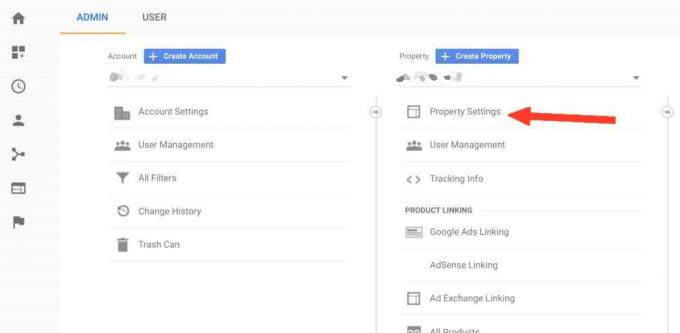
Annoncer
Klik nu på rullemenuen Sporingskode.

Derefter kan du se Google Analytics-sporings-id under sporing ID etiket i højre rude, fremhæv id'et ved hjælp af musen, og tryk på Ctrl + C at kopiere det.
Trin 2. Indtast Google Analytics-sporings-id til dit Squarespace-websted
Når du har fået Google Analytics-sporings-id'et, skal du besøge dit Squarespace-websted som en Administrator, gå derefter til menuen og klik på Indstillinger.
Annoncer

Klik derefter på Fremskreden.
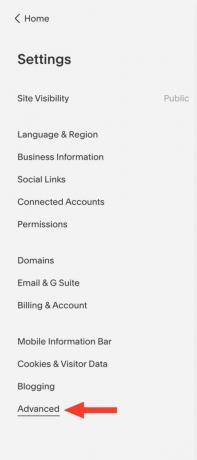
Klik på den første mulighed, Eksterne API-nøgler.

Tryk nu Ctrl + V. taster på dit tastatur og indsæt Google Analytics-id'et under Google Analytics-kontonummer.

Til sidst skal du klikke på Gemme mulighed for at tilføje google analytics til dit Squarespace-websted.
Hvis du er udvikler, kan du også tilføje analysekoden ved hjælp af Squarespace-menuen> avanceret udviklertilstand for at tilføje ethvert analysescript.
Konklusion
Dette er en enkel og brugbar metode til at tilføje Google analytics-kode til dit Squarespace-websted. Denne metode er nybegyndervenlig, og du vil kunne bruge den effektivt. Hvis analyserne ikke fungerer efter tilføjelse af koden, skal du sørge for at rydde servercachen fra dit websted eller vente i 12 timer på, at koden fungerer korrekt.
Editorens valg:
- Bedste websteder til download af undertekster til film og tv-shows
- Fix: Skype-underretning vil ikke forsvinde
- Sådan rettes Twitch profilbillede uploadfejl
- Sådan indstilles forældrekontrol i Firefox, Opera og Chrome
- Hvad er Revolut Web App, og hvordan bruges det på din pc eller bærbare computer?
Rahul er en datalogistuderende med en massiv interesse inden for tech og kryptokurrencyemner. Han bruger det meste af sin tid på enten at skrive eller lytte til musik eller rejse på usynlige steder. Han mener, at chokolade er løsningen på alle hans problemer. Livet sker, og kaffe hjælper.



